SAP FI - dostawca jednorazowy
W SAP FI można również utworzyć jednorazowy rekord główny dostawcy dla dostawców z tylko kilkoma transakcjami i nie ma potrzeby oddzielnego prowadzenia ich rekordów głównych. W takich przypadkach możesz utworzyć dostawcę jednorazowego z informacjami ogólnymi, takimi jak imię i nazwisko, adres, telefon itp.
Użyj T-code FK01 lub przejdź do Księgowość → Rachunkowość finansowa → Zobowiązania → Rekord główny → Utwórz.
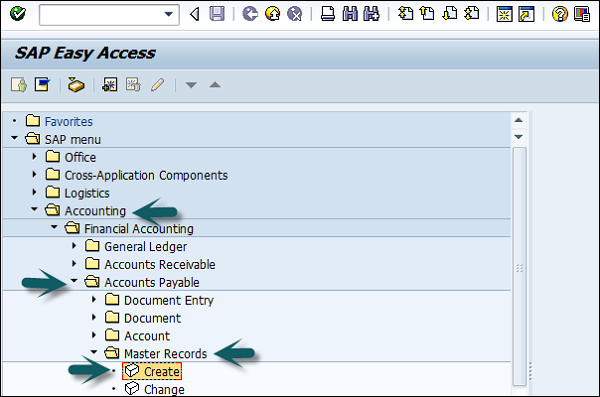
Otworzy się następujące okno. Wybierz grupę kont i wyszukaj dostawcę jednorazowego.
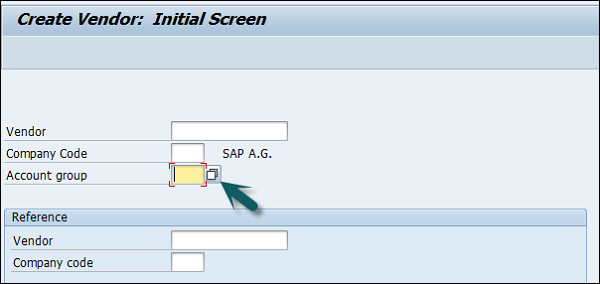

Wprowadź identyfikator dostawcy zgodnie z zakresem numerów przypisanym do grupy kont oraz kod firmy, w której chcesz utworzyć ten rekord, i naciśnij klawisz Enter.

Otworzy się nowe okno. Wprowadź następujące dane -
- Nazwa dostawcy.
- Termin wyszukiwania identyfikatora dostawcy.
- Ulica / numer domu i kod pocztowy 6 cyfr / miasto.
- Kraj / region i kliknij przycisk Dalej u góry

Na następnym ekranie wprowadź szczegóły grupy kontrolnej dostawcy. Jeśli dostawca pochodzi z grupy firm, wprowadź nazwę grupy korporacyjnej.

Teraz wprowadź dane konta bankowego, jak pokazano poniżej, i kliknij przycisk Następny ekran.

Kolejnym krokiem jest wprowadzenie danych osoby kontaktowej, imienia i nazwiska, telefonu, opisu i przejście do kolejnego ekranu. Na następnym ekranie wprowadź Rachunek zwiadowczy i grupę zarządzania gotówką (krajowa / zagraniczna itp.)

Kliknij Dalej i wprowadź szczegóły księgowania transakcji płatniczych. Wprowadź warunki Payt (jak zapłać natychmiast, zapłać po 14 dniach 3% gotówki itp.).

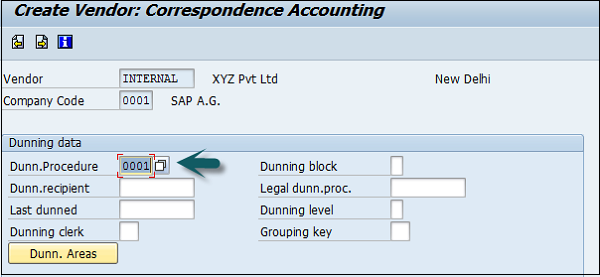
Gdy skończysz ze wszystkimi szczegółami, kliknij przycisk Zapisz u góry. Otrzymasz komunikat, że w podanym kodzie firmy został utworzony sprzedawca.

